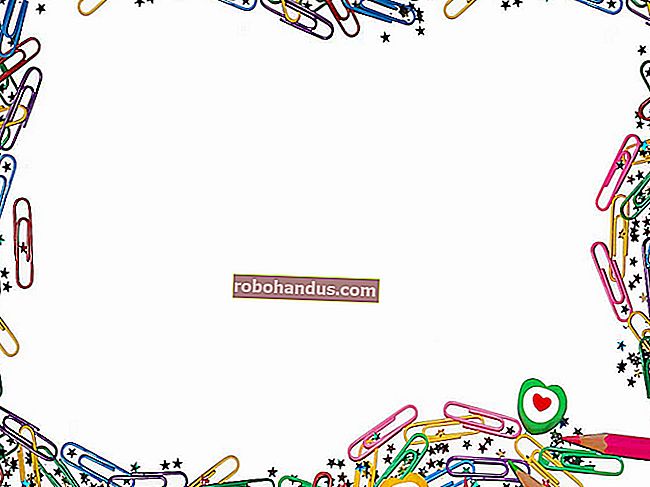วิธีแบ่งปันเกม Minecraft ของคุณทางอินเทอร์เน็ต

หากคุณต้องการแบ่งปันเกม Minecraft ในพื้นที่ของคุณกับเพื่อน ๆ ทางอินเทอร์เน็ตมันค่อนข้างซับซ้อนกว่าการกดปุ่ม มาดูการตั้งค่าเบื้องหลังที่คุณต้องปรับแต่งเพื่อเชื่อมต่อผู้เล่น Minecraft ระยะไกลสองคนเข้าด้วยกัน
ทำไมต้องแบ่งปันเกมของคุณ
Minecraft เป็นเกมแซนด์บ็อกซ์และการพาเพื่อน ๆ มาที่แซนด์บ็อกซ์เป็นส่วนหนึ่งของความสนุก แต่บางทีคุณอาจไม่ต้องการยุ่งยากกับการตั้งค่าเซิร์ฟเวอร์ภายในบ้านวานิลลาของคุณเองใช้เซิร์ฟเวอร์ที่กำหนดเองหรือจ่ายค่าโฮสต์จากระยะไกล เซิร์ฟเวอร์ บางทีคุณอาจแค่อยากแชร์เกมกับพวกเขาทั่วประเทศเหมือนกับที่คุณแชร์เกมกับพวกเขาตอนที่พวกเขานั่งอยู่ในห้องนั่งเล่นบนแล็ปท็อปของพวกเขา
ที่เกี่ยวข้อง: วิธีเรียกใช้เซิร์ฟเวอร์ Minecraft ท้องถิ่นอย่างง่าย (มีและไม่มี Mods)
เพื่อให้สิ่งนี้เกิดขึ้นเราจำเป็นต้องปรับแต่งการตั้งค่าเบื้องหลังบางอย่างเพื่อให้คุณสามารถแบ่งปันเกมในเครื่องของคุณผ่านอินเทอร์เน็ตในลักษณะที่ช่วยให้พวกเขาเชื่อมต่อกับคอมพิวเตอร์ของคุณได้อย่างง่ายดาย
ขั้นตอนที่หนึ่ง: ตั้งค่า IP แบบคงที่สำหรับคอมพิวเตอร์สำหรับเล่นเกมของคุณ
ก่อนอื่นคุณต้องกำหนดที่อยู่ IP แบบคงที่ให้กับคอมพิวเตอร์ที่โฮสต์เซสชัน Minecraft ของคุณ การทำเช่นนี้จะทำให้คุณไม่ต้องค้นหาที่อยู่ IP ของคอมพิวเตอร์ของคุณบน LAN ในพื้นที่ทุกครั้งที่คุณต้องการเล่นกับเพื่อน ๆ ทางออนไลน์
คุณสามารถกำหนดที่อยู่ IP แบบคงที่ในระดับคอมพิวเตอร์ได้ แต่ไม่เหมาะอย่างยิ่งเนื่องจากอาจขัดแย้งกับที่อยู่ IP ที่เราเตอร์ของคุณกำหนดให้กับเครื่องอื่น ตามหลักการแล้วคุณต้องการตั้งค่าที่อยู่ IP แบบคงที่ที่ระดับเราเตอร์
ที่เกี่ยวข้อง: วิธีการตั้งค่า DHCP แบบคงที่เพื่อให้ที่อยู่ IP ของคอมพิวเตอร์ของคุณไม่เปลี่ยนแปลง
กระบวนการนี้แตกต่างกันไปขึ้นอยู่กับผู้ผลิตและเวอร์ชันของเฟิร์มแวร์ที่ติดตั้งบนเราเตอร์ของคุณ แต่คำแนะนำของเราในการตั้งค่าที่อยู่ IP แบบคงที่บนเราเตอร์ที่ใช้ DD-WRT จะให้ภาพรวมที่ดีของกระบวนการ ส่วนใหญ่คุณจะต้องมีที่อยู่ MAC ของคอมพิวเตอร์ Minecraft เพื่อทำสิ่งนี้ หากคุณประสบปัญหาใด ๆ คุณจะต้องดูคู่มือสำหรับเราเตอร์เฉพาะของคุณ

ในตัวอย่างของเราเราพบที่อยู่ MAC ของคอมพิวเตอร์ของเรา (ซึ่งเริ่มต้นด้วย“ d4: 3d” ตามที่แสดงด้านบน) และเราได้ให้ที่อยู่ IP 10.0.0.101 ในส่วนสัญญาเช่าแบบคงที่ของการกำหนดค่าเราเตอร์ของเรา หลังจากบันทึกแล้วคอมพิวเตอร์ของคุณควรเก็บที่อยู่ IP เดิมไว้ตลอดไป (หรือจนกว่าคุณจะกลับไปที่การตั้งค่าเหล่านี้และเปลี่ยนแปลง)
ขั้นตอนที่สอง: ตั้งค่ากฎการส่งต่อพอร์ต
ที่เกี่ยวข้อง: วิธีส่งต่อพอร์ตบนเราเตอร์ของคุณ
ตอนนี้คุณได้ให้ที่อยู่ถาวรกับคอมพิวเตอร์ที่โฮสต์ Minecraft ของคุณในเครือข่ายท้องถิ่นแล้วคุณต้องตั้งค่ากฎการส่งต่อพอร์ต ซึ่งจะช่วยให้คอมพิวเตอร์เครื่องอื่น ๆ นอกเครือข่ายของคุณสามารถค้นหาคอมพิวเตอร์ที่โฮสต์ Minecraft ของคุณได้โดยขอพอร์ตเฉพาะ คุณสามารถอ่านรายละเอียดเพิ่มเติมเกี่ยวกับการส่งต่อพอร์ตโดยละเอียดได้ที่นี่
เช่นเดียวกับตาราง IP แบบคงที่ตำแหน่งตารางการส่งต่อพอร์ตและการกำหนดค่าจะแตกต่างกันไปตามผู้ผลิตเราเตอร์และเฟิร์มแวร์ แต่คุณควรพบภาพหน้าจอต่อไปนี้อยู่ที่ไหนสักแห่งโดยไม่มีเมนูกำหนดค่าของเราเตอร์ของคุณ:

ในตัวอย่างข้างต้นเราตั้งชื่อกฎการส่งต่อพอร์ตว่า "Minecraft" ป้อนที่อยู่ IP ภายในของคอมพิวเตอร์ที่โฮสต์ Minecraft (ซึ่งเราตั้งค่าเป็น 10.0.0.101 ในขั้นตอนที่หนึ่ง) และเลือกพอร์ตสำหรับ Minecraft เพื่อสื่อสาร - ใน ในกรณีนี้เรากำลังใช้ 22565 สำหรับทั้งพอร์ตภายนอกและภายใน ทำไมพอร์ตนี้? 25565 เป็นพอร์ตเริ่มต้นสำหรับเกม Minecraft LAN ดังนั้นเมื่อใช้หมายเลขพอร์ตเริ่มต้นของเกมเราจึงมั่นใจได้ว่าเพื่อนของเราจะไม่ต้องยุ่งยากกับการตั้งค่าหมายเลขพอร์ตในตอนท้าย
ตอนนี้เมื่อใครก็ตามเชื่อมต่อกับที่อยู่ IP ภายนอกของเรา (อีกสักครู่) ที่พอร์ต 22565 พวกเขาจะถูกส่งต่อไปยังพอร์ตเดียวกันบนคอมพิวเตอร์ Minecraft ของเราและเราจะสามารถเล่น Minecraft ผ่านอินเทอร์เน็ตด้วยกันได้
อย่างไรก็ตามยังมีอีกหนึ่งขั้นตอนที่เราต้องทำก่อนเริ่มเล่นซึ่งจะทำให้ชีวิตของเพื่อน ๆ ง่ายขึ้น
ขั้นตอนที่สาม (ไม่บังคับ): เปิดใช้งาน Dynamic DNS Service
ขั้นตอนนี้เป็นทางเลือก แต่ ขอแนะนำอย่างยิ่ง จะช่วยให้คุณประหยัดเวลาในอนาคตและทำให้สิ่งต่างๆง่ายขึ้นสำหรับเพื่อนของคุณด้วย
ที่เกี่ยวข้อง: วิธีเข้าถึงเครือข่ายในบ้านของคุณได้อย่างง่ายดายจากทุกที่ด้วย Dynamic DNS
ผู้คนส่วนใหญ่มีผู้ให้บริการอินเทอร์เน็ต (ISP) ที่ให้ที่อยู่ IP ที่กำหนดแบบไดนามิกสำหรับการเชื่อมต่อที่บ้าน สิ่งนี้แตกต่างจากที่อยู่ IP ภายในบนเครือข่ายท้องถิ่นของคุณให้นึกถึงที่อยู่ IP ภายนอกของคุณเช่นที่อยู่ถนนและที่อยู่ IP ภายในของคุณเช่นหมายเลขอพาร์ตเมนต์ ที่อยู่ IP ภายนอกทำให้บ้านของคุณแตกต่างจากบ้านหลังอื่นในขณะที่ที่อยู่ IP ภายในจะแยกความแตกต่างระหว่างคอมพิวเตอร์ภายในบ้านของคุณ
เนื่องจากที่อยู่ IP ภายนอกของคุณได้รับการกำหนดแบบไดนามิกซึ่งหมายความว่าทุกครั้งที่เคเบิลโมเด็มของคุณรีสตาร์ทคุณจะได้รับที่อยู่ IP ใหม่ ส่วนใหญ่แล้วสิ่งนั้นไม่สำคัญกับคุณมากนัก แต่ถ้าคุณส่งที่อยู่ของคุณให้เพื่อนจู่ๆก็มีความสำคัญมากเพราะคุณจะต้องให้ที่อยู่ IP ใหม่กับพวกเขาก่อนที่จะเริ่มเกม
คุณสามารถหลีกเลี่ยงสิ่งเหล่านี้ได้โดยใช้บริการ DNS แบบไดนามิกซึ่งจะช่วยให้บ้านของคุณมีที่อยู่ที่จดจำได้ง่ายขึ้นมาก ตัวอย่างเช่นแทนที่จะเป็น 12.345.678.900 เพื่อนของคุณจะสามารถพิมพ์ jasonsminecraft.dynamicDNS.com คุณไม่จำเป็นต้องตรวจสอบที่อยู่ IP ของคุณทุกครั้งและพวกเขาไม่ต้องยุ่งกับการตั้งค่าทุกครั้ง
หากฟังดูถูกใจคุณเราจะแนะนำคุณตลอดกระบวนการเริ่มต้นจนจบในคำแนะนำของเราในการตั้งค่าบริการ DNS แบบไดนามิกที่นี่ ทำตามคำแนะนำเหล่านั้นแล้วกลับมาที่นี่เพื่อเริ่มเล่น Minecraft
ขั้นตอนที่สี่: เริ่มเกมของคุณและเชิญเพื่อนของคุณ
ตอนนี้คุณได้กำหนดที่อยู่ IP ภายในแบบคงที่ให้กับคอมพิวเตอร์ Minecraft ของคุณแล้วส่งต่อพอร์ต Minecraft ไปยังเครื่องนั้นและ (หากคุณเลือกที่จะทำตามขั้นตอนที่สาม) ทำให้บ้านของคุณมีที่อยู่ที่จำง่ายสำหรับเพื่อนของคุณ ถึงเวลาใส่ข้อมูลนี้ลงใน Minecraft แล้วเริ่มเล่นได้เลย
เปิดไฟล์ Minecraft ของคุณและเริ่มเกมของคุณตามปกติ จากนั้นกดปุ่ม Esc เพื่อเข้าสู่เมนูในเกม เลือก“ เปิดสู่ LAN”

ตอนนี้คุณสามารถคลิก“ เริ่ม LAN World” หากคุณอยากรู้เกี่ยวกับการตั้งค่าที่แตกต่างกันโปรดดูคำแนะนำทั้งหมดสำหรับเกม LAN ที่นี่

เมื่อเกม LAN ของคุณเริ่มคุณจะเห็นข้อความนี้บนหน้าจอเกม:“ เกมในเครื่องที่โฮสต์บนพอร์ต XXXXX” Minecraft สุ่มหมายเลขพอร์ตทุกครั้งที่คุณเริ่มเกม LAN ใหม่ดังนั้นหมายเลขนี้จะแตกต่างกันในแต่ละครั้ง

นี้เป็นส่วนที่น่ารำคาญ: คุณจำเป็นต้องใช้ตัวเลขที่กลับไปที่การตั้งค่าการส่งต่อพอร์ตเราเตอร์ของคุณและเปลี่ยนภายในพอร์ตสำหรับกฎการส่งต่อพอร์ตเพื่อสิ่งที่จำนวน XXXXX was- ขั้นตอนนี้ไม่ได้เป็นตัวเลือก ในกรณีของภาพหน้าจอด้านล่างนั่นหมายความว่าเราเปลี่ยนหมายเลขพอร์ตภายในเป็น 55340 และใช้หมายเลขพอร์ตภายนอกเหมือนเดิม

ในที่สุดคุณก็ทำเสร็จแล้วตอนนี้เพื่อนของคุณสามารถเชื่อมต่อกับคุณได้
หากคุณข้ามขั้นตอนที่สามไปที่ whatismyip.org แล้วส่งที่อยู่ IP นั้นให้เพื่อนของคุณ หากคุณตั้งค่าบริการ DNS แบบไดนามิกในขั้นตอนที่สามให้ส่งที่อยู่ไดนามิกของคุณ (เช่น jasonsminecraft.dynamicDNS.com) ไปให้เพื่อนของคุณแทน
จากนั้นพวกเขาสามารถเปิด Minecraft คลิกที่ปุ่ม "ผู้เล่นหลายคน" ขนาดใหญ่บนหน้าสแปลชหลักจากนั้นคลิก "เชื่อมต่อโดยตรง" เพื่อเสียบที่อยู่ IP หรือที่อยู่ DNS แบบไดนามิกที่คุณเพิ่งให้มา พวกเขาไม่ต้องการหมายเลขพอร์ตเนื่องจากกฎการส่งต่อพอร์ตของเราใช้พอร์ต Minecraft เริ่มต้นเป็นพอร์ตภายนอกของเรา

ขอบคุณห่วงพิเศษที่คุณกระโดดผ่านในนามของพวกเขาตอนนี้เพื่อนของคุณสามารถเชื่อมต่อกับเกมของคุณเพื่อเล่น LAN ผ่านอินเทอร์เน็ตผ่านทางอินเทอร์เน็ตจากระยะไกลได้อย่างง่ายดาย โปรดจำไว้ว่าทุกครั้งที่คุณออกและเริ่มเกมใหม่คุณจะมีพอร์ตภายในใหม่สำหรับเกมที่แชร์ดังนั้นอย่าลืมอัปเดตกฎการส่งต่อพอร์ตนั้นเพื่อหลีกเลี่ยงการแก้ปัญหาปวดหัว
หากคุณแชร์เกมของคุณกับเพื่อน ๆ บ่อยพอที่จะใช้ความพยายามเป็นพิเศษในการอัปเดตหมายเลขพอร์ตเกม LAN นี้จะกลายเป็นเรื่องที่น่าปวดหัวอย่างรวดเร็วเราขอแนะนำให้คุณเรียกใช้ซอฟต์แวร์เซิร์ฟเวอร์ที่เป็นทางการของ Mojang แทน (ซึ่งให้บริการฟรีและมีหมายเลขพอร์ตที่แน่นอน ) หากคุณต้องการโฮสต์เกมบนคอมพิวเตอร์ของคุณเองหรือเพื่อประสบการณ์ที่ง่ายยิ่งขึ้นและตลอดเวลาคุณสามารถให้ Mojang ทำโฮสติ้งให้คุณได้ในราคา $ 9.99 ต่อเดือนด้วย Minecraft Realms